- Учителю
- Терезелер, пішіндер және нысандар (объектілер), оқиға және әдістер тақырыбы бойынша сабақ жоспары
Терезелер, пішіндер және нысандар (объектілер), оқиға және әдістер тақырыбы бойынша сабақ жоспары
Пән Информатика сынып 10а,ә Күні 28.10.16 ж.
сабақ №: 9
Тақырып: Терезелер, пішіндер және нысандар (объектілер), оқиға және әдістер
Мақсат: Терезелер, пішіндер және нысандар (объектілер), оқиға және әдістер тақырыптары
бойынша оқушыларға жалпы түсінік беру.
Білімділік - Терезелер, пішіндер және нысандар (объектілер), оқиға және әдістер тақырыптары
бойынша оқушылардың түсініктерін қалыптастыру, Visual Basic бағдарламасында жұмыс істей
алуға үйрету.
Дамытушылық - тақырып бойынша алған теориялық білімдерін практикалық тапсырма
орындауда тиімді пайдалануға дағдыландыру, логикалық ойлау қабілеттерін дамыту.
Тәрбиелік - оқушыларды ұқыптылыққа, жауапкершілікке, достық қарым - қатынасқа тәрбиелеу.
Сабақ түрі: жаңа тақырыпты түсіндіру
Сабақ типі: аралас
Құрал-жабдықтар: оқулықтар, компьютерлер, тест тапсырмалары, дәптерлер, интерактивті
тақта, Visual Basic 6.0.
Сабақ барысыІ. Ұйымдастыру кезеңі
2 мин
-
Сәлеметсіздер ме, достар! Сабағымызды ерекше түрдегі тілек-амандасудан бастауды ұсынамын. Ісіміз сәтті болсын!
-
Тілек қысқа да нұсқа болуы керек және аз сөзбен.
Амандасады, шаттық шеңберін құрып бір-бірлеріне допты лақтыру арқылы тілек айтады. «Сәттілік серік болсын!», «Арайлап атсын әр таңың!», «Баршаңызға мейірімділік тілеймін!»т.с.с.
ІІ. Үй жұмысын тексеру
8 мин
Тест тапсырмасын дәптерлерінде орындайды, орындап болғасын көршілерімен дәптерлерін ауыстырып, тақтадағы жауаптармен бір-бірлерін тексереді.
Тест тапсырмасын дәптерлерінде орындайды, орындап болғасын көршілерімен дәптерлерін ауыстырып, тақтадағы жауаптармен бір-бірлерін тексереді.
ІІІ. Жаңа тақырыпты түсіндіру
7 мин
Visual Basic қосымшаларын жасауда қолданылатын компоненттердің орналасуы және оның дизайнін жасау үшін қызмет атқаратын басты терезе Пішін деп аталады.
Пішін түрлі қасиеттер мен әдістерге, оқиғаларға ие. Пішін ұсақ нүктелі тордан тұрады. Тор пішіндегі нысандардың дұрыс орналасуы үшін қызмет атқарады. Пішін - пішін конструкторы терезесінде орналасады.
Егер экранда пішін көрінбесе, онда оны келесі бұйрықтарды орындап шығаруға болады:
-
Бас мәзірден View Object бұйрығын шерту арқылы;
-
Shift+F7 функционалды батырмалар үйлесімін шерту арқылы;
-
Project терезесіндегі сәйкес батырманы шерту арқылы.
Егер экранда Форма көрінбесе, онда оны келесі командаларды орындап шығаруға болады:
-
Бас менюден View-Object командасын орындау арқылы;
-
Shift+F7 функциональды клавишаларын басу арқылы;
-
Project терезесіндегі сәйкес батырманы басу арқылы
1-кесте. Пішіннің жиі қолданылатын қасиеттеріName
Жобаның тақырыбын өзгерту
Caption
Пішіннің тақырыбын өзгертеді
Appearance
Пішіннің көлемін өзгертеді (0 - ені бойынша созылады, 1 - көлемі бойынша созылады)
BorderStyle
Пішіннің шекара типін орнатады
BackColor
Пішіннің түсін өзгертеді
Left және Top
Пішіннің сол жақ бұрышы тұрған орнын көрсетеді. Өлшем бірлігі - твип.
Height жәнеWidht
Пішіннің биіктігі мен енін орнатады. Өлшем бірлігі - твип.
ScaleMode
Өлшем бірліктерді береді (0- қолданушы өзі белгілейді, 1 - твип, 2 - пунктир, 3 - пиксель, 4 - символдар, 5 - дюймдер, 6 - мм, 7 - см).
ScaleHeight
Пішін маштабының координаттарын орнатады
ScaleLeft
Пішін маштабының сол жақ төменгі бұрышының координаттарын орнатады
ForeColor
Пішінге Print әдісімен шығатын мітін түсін береді, басқа мәтіндік нысандарға әсер етпейді және пішіндегі нүктелердің түсін өзгертеді
Initialize
Қосымшаны іске қосқанда пайда болады
Activate
Пішін екпінді күйге түскенде пайда болады
Unload
Пішінді жапқанда пайда болады
Click
Нысанның үстіне меңзерді апарып, тінтуірмен сол жақ батырмасын шерткенде пайда болады
Өлшем бірліктері:
1440 твип - 1 дюйм;
1 см - 567 твип;
72 пункт - 1 дюйм;
2,54 см - 1 дюйм
Басқару элементтері (нысандар)
Қолданбаның интерфейсін жасау үшін түрлі нысандар орнатамыз. Нысандар Toolbox құрал - саймандар тақтасында орналасқан.
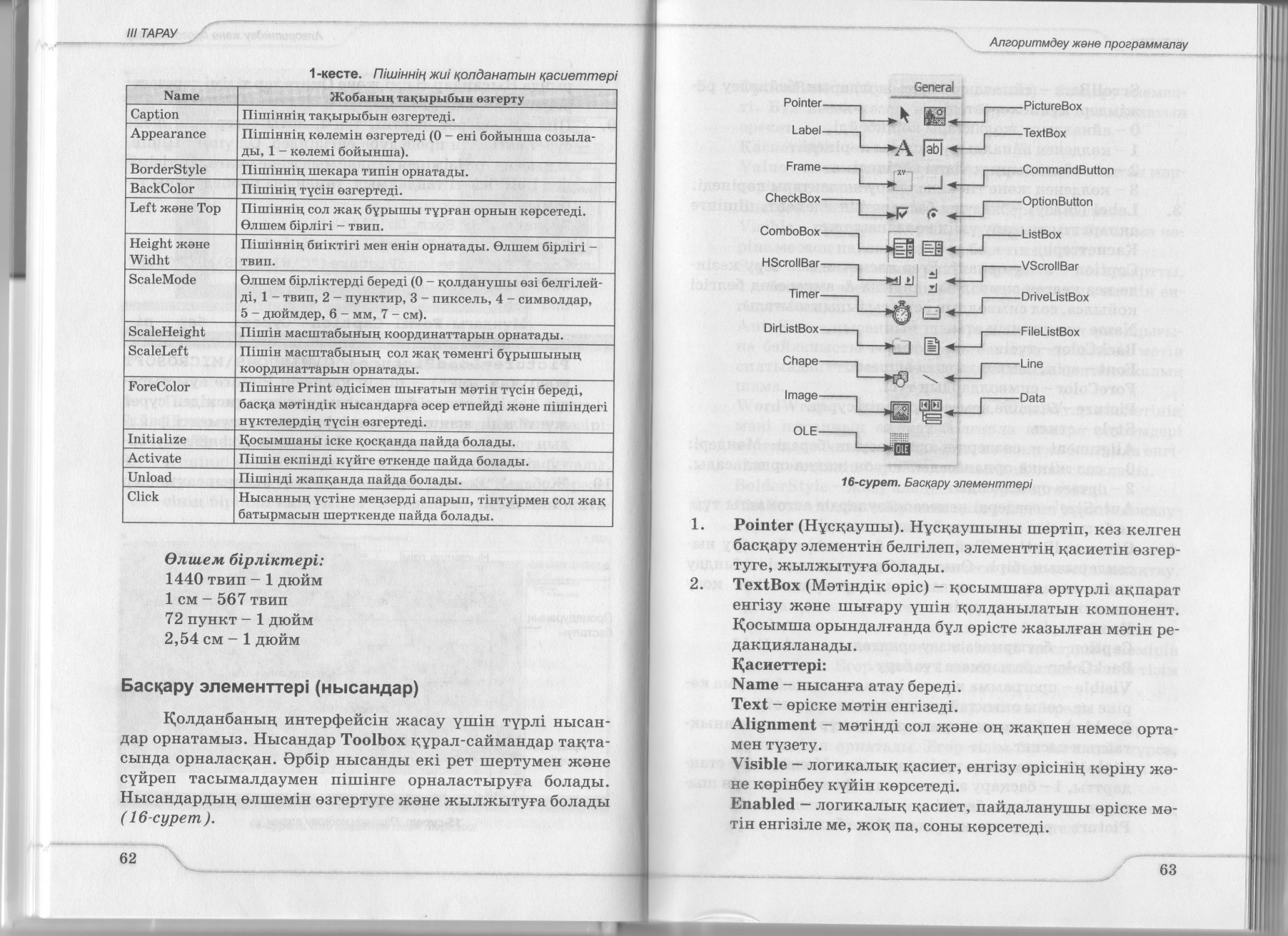
Visual Basic ортасының Комоненттер панелінде келесі элементтер орналасқан:
-
Pointer - панельдегі екпінді күйде тұрған компонент батырмасының түрін кәдімгі режимге ауыстыру үшін қолданылатын көрсеткіш.
-
Label - текстік және сандық шамаларды шығару үшін қолданылатын компонент.
-
Frame - формаға ішіне әртүрлі компоненттерді топтастырып орналастыру үшін қолданылатын компонент.
-
CheckBox - формаға жанында жалаушасы бар жазу шығаратын компонент.
-
ComboBox - формаға бірнеше қатарлардан тұратын жазулар құрастыруға болатын өріс шығару үшін қолданылатын компонент.
-
HscrollBar - формаға жатық айналдыру белдеушесін шығаратын компонент
-
Timer - формаға уақыт-өлшеуіш шығаратын компонент
-
DirListBox - формаға таңдалған дискінің құрамына кіретін каталогтар тізімін шығаратын компонент.
-
Shape - формаға әртүрлі геометриялық фигуралар шығаратын компонент
-
Image-формаға әртүрлі типті бейнелік файлдардан суреттер шығаратын компонент.
-
OLE - Visual Basic ортасын Windows операциялық жүйесіне орнатылған басқа қолданбалы программаларымен байланыстыратын компонент.
-
PictureBox -формаға графиктік өріс шығаратын компонент.
-
TextBox - формаға текстік және сандық шамаларды енгізу және шығару үшін қолданылатын компонент.
-
CommandButton - формаға командалық батырма орналастыру үшін қолданылатын компонент.
-
OptionButton - формаға жанында ауыстырып қосқышы бар жазу шығаратын компонент
-
ListBox - формаға бірнеше қатарлардан тұратн жазулар тізімін шығаратын компонент
-
VscrollBar - формаға тік айналдыру белдеушесін шығаратын компонент
-
DriveListBox - формаға компьютерге орнатылған дискілер тізімін шығаратын компонент
-
FileListBox - формаға таңдалған каталогта орналасқан файлдар тізімін шығаратын компонент
-
Line - формаға сызық салу үшін қолданылатын компонент
-
Data - формаға белгілі бір объектілерді деректер қоры сақталған mdb-типті файлдармен байланыстыратын және олардың жұмысын басқаратын компонент.
Оқиға - нысанның өзгеріске ұшырауы немесе нысандардың бір-бірімен әрекеттесуі. Нысандар оқиғаны шақырып, оқиғаға қарсы жауап іздейді.
Жаңа тақырыпты өздігінен меңгереді, оқулықпен жұмыс жасайды, негізгі ұғымдарды дәптерлеріне конспектілеп алады.
ІV. Тәжірибелік тапсырма
15 мин
Оқулықпен жұмыс. 69-71 б.б. Тәжірибелік тапсырмаларды ДК-де Visual Basic6 бағдарламасында орындау.
Тәжірибелік тапсырмалар
-
Төмендегі тапсырманы орындаңдар:
-
Жаңа жоба ашып, пішінге Label1
батырмасын апару арқылы орнатыңдар.
-
Caption қасиетіне "Мен оқушымын"
деп жазыңдар.
-
Жобаны Run/Start не F5
батырмалар үйлесімімен іске қосыңдар, жобаны Run/End батырмасымен жабыңдар.
-
Жобаны Exe қосымшасы түрінде
сақтаймыз, ол үшін: File/Make Project1.Exe батырмасына шертеміз, диалогтік терезе пайда болады.
-
Қажетті буманы таңдап, өздерің
жобаға атау беріп, сақтаңдар.
-
Енді жобаны File/ Open Project
батырмалары арқылы ашыңдар.
-
Пішін мен Label нысанының өлшемін
берілген кестедегідей етіп өзгертіңдер.
Left
Top
Width
Height
Пішіннің өлшемі
2800
2800
5500
3800
Label
235
110
5300
1200
-
Нысанның әрпі мен түсін
Қасиеттер терезесінен BackColor батырмасын шертіп, System (Жүйелік түс) және Palette (Палитра) ішінен керекті түсті таңдап, Label батырмасының түсін өзгертіңдер.
-
Сөздің әрпін Font қасиеті арқылы
өз қалауларыңша өзгертіңдер.
-
Нысан ішіндегі сөзі ортаға
орналасуы үшін: Aligment қасиеті арқылы ортаға орналастырыңдар.
-
Пішінге сурет кірістіру үшін:
суреттерді ғаламтордан, дискіден жүктеп алуға және дайын суреттерді қолдануға болады.
-
Сендер Image нысанын пішінге
кірістіріп, қасиетін мынадай етіп орнатыңдар: Left-230, Top-1300, Width-2015, Stretch қасиетін True етіп өзгертіңдер, осыдан барып, Picture қасиетіне кіріп, керекті суретті таңдап алыңдар.
-
Жобаны басқаратын бұйрықтық
(commandbutton) кірістіреміз.
-
Өлшемін, түсін өз қалауларыңмен
өзгертіңдер.
-
Батырманы "Жабу" деп
атаңдар, ортаға орналастырыңдар, сөздің түсін, өлшемін өзгертіңдер.
-
Style қасиетіне Graphical қасиетін
таңдаңдар.
-
Батырманы екі рет шертіп,
кодтау алаңына көшіңдер.
-
Кодтау алаңына "End" деп
жазыңдар.
-
Жобаны іске қосып көріңдер.
-
Қасиеттерін қалағаныңша өзгертуге болатын негізгі нысандармен жұмыс.
Мақсаты: белгілермен, мәтіндік тереземен, жиектемемен жұмыс істеу дағдысын дамыту.
-
Жұмыс алаңына 2 Textbox, 2 CommandButton, 2 Label, 1 Frame нысандарын орналастырыңдар.
(17-сурет).
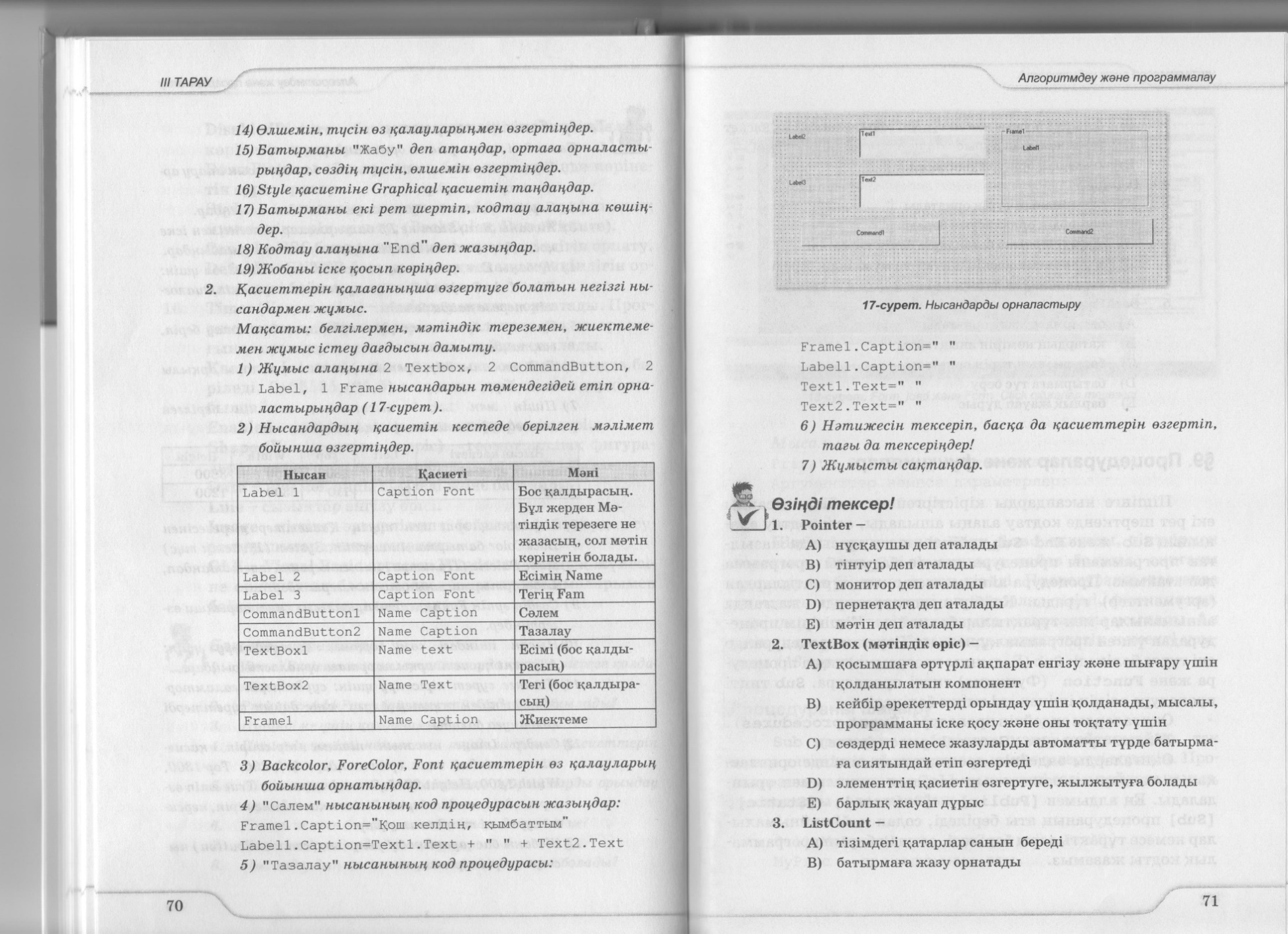
-
Нысандардың қасиетін кестеде берілген мәлімет бойынша өзгертіңдер.Command
Button1
Name Caption
Сәлем
Command
Button2
Name Caption
Тазалау
TextBox1
Name text
Есімі (бос қалдырасың)
TextBox2
Name text
Тегі (Бос қалдырасың)
Frame
Name Caption
Жиектеме
-
Backcolor, ForeColor, Font қасиеттерін өз қалауларың бойынша орнатыңдар.
-
"Салем" нысанының код процедурасын жазыңдар:
Frame1. Caption= "Қош келдің, қымбаттым"
Label1. Caption= Text1. Text + " " + Text2. Text
-
"Тазалау" нысанының код процедурасы:
Frame1. Caption=" "
Label1. Caption=" "
Text1. Text=" "
Text2. Text=" "
-
Нәтижесін тексеріп, басқа да қасиеттерін өзгертіп, тағы да тексеріңдер!
-
Жұмысты сақтаңдар.
V. Сергіту сәті
2 мин
Видео көрсетіледі
Видеода көрсетілген қимылдарды орындайды.
VІ. Бекіту
5 мин
Сұрақтар қою арқылы бүгінгі сабақты бекітемін. Оқушылар сұрақтарға ауызша жауап береді.
-
Visual Basic қосымшаларын жасауда қандай терезе қолданылады?
-
Project - AddForm бұйрығы қай кезде
қолданылады?
-
Оқиға дегеніміз не?
-
Оқиғаның түрлерін атаңдар.
Сұрақтарға ауызша жауап береді
-
Пішін
-
Егер бір жобаға бірнеше пішін
орналастыру керек болса AddForm бұйрығы орындаймыз.
-
Оқиға - нысанның өзгеріске ұшырауы
немесе нысандардың бір-бірімен әрекеттесуі.
-
Click оқиғасы, MouseDown оқиғасы,
MouseMove оқиғасы, KeyPreview оқиғасы.
VІI.Рефлексия
2 мин
Оқушыларға кері байланыс жасау үшін, мұғалім оларға толтыруға парақ таратылады.
Оқушылар бүгінгі сабақ бойынша өз ойларын, көңіл күйлерін параққа жазады.
|
VІIІ. Оқуды бағалау. 2 мин |
Сабаққа белсенді қатысқан оқушыларды бағалау. |
Бағаны күнделіктеріне қойдырады |
|
ІХ.Үй жұмысы 2 мин |
ІІІ тарау, §8,10 оқу. |
Күнделіктеріне үй тапсырмасын жазып алады. |